Verktyget Picture Controls (Flexible Color (Flexibel färg))
Om du väljer [Flexible Color (Flexibel färg)] för Picture Control (Picture Control) kan du göra en mängd justeringar med stor valfrihet. Om du använder NX Studio för att skapa dina önskade bildhanteringsinställningar kan du genom att spara dem som anpassade Picture Controls och importera dem till din kamera ta bilder som har en unik känsla. [Flexible Color (flexibel färg)] har alternativen [Color Blender (Färgblandare)] och [Color Grading (Färgtoning)] förutom parametrarna [Advanced Settings (Avancerade inställningar)], så att du kan justera färgtonen intuitivt.
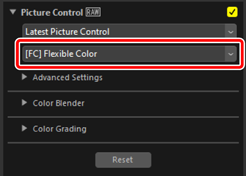
“Flexible Color (Flexibel färg)”
Alla följande villkor måste uppfyllas för att använda [Flexible Color (Flexibel färg)] för Picture Control.
- Bilder tagna i SDR-färgtonsläge.
- Bilder tagna med en kamera som stöder de senaste Picture Controls (bilder med alternativet för färgåtergivningsprocess fast inställt på [Camera compatible (Kamerakompatibel)]) eller bilder med färgåtergivningsprocessen inställd på [Latest Picture Control (Senaste Picture Control)].
Försiktighet: Custom Picture Controls (Anpassade Picture Controls) baserade på “Flexible Color (Flexibel färg)”
- Endast kameror som stöder [Flexible Color (Flexibel färg)] kan importera dessa anpassade Picture Controls.
- Custom Picture Controls (Anpassade Picture Controls) baserade på [Flexible Color (Flexibel färg)] kan inte justeras på kameran.
“Reset (Återställ)”-knapp
Klicka på [Reset (Återställ)]-knappen för att återställa [Advanced Settings (Avancerade inställningar)], [Color Blender (Färgblandare)] och [Color Grading (Färgtoning)] till deras standardvärden.
“Advanced Settings (Avancerade inställningar)”
Justera Picture Control-parametrar.
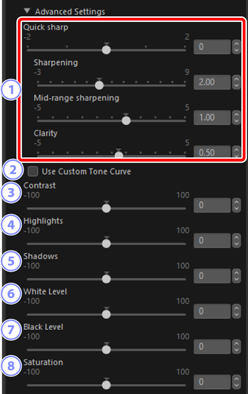
[Quick sharp (Snabbskärpa)]
Du kan applicera skärpa på kontrastområden i bilden.
- När du justerar [Quick sharp (Snabbskärpa)] justeras samtidigt [Sharpening (Skärpning)], [Mid-range sharpening (Medelintervallskärpning)] och [Clarity (Klarhet)] för ett välbalanserat resultat. Välj högre värden för ökad skärpa och lägre värden för ökad mjukhet.
[Sharpening (Skärpning)], [Mid-range sharpening (Medelintervallskärpning)] och [Clarity (Klarhet)] används för olika områden i bilden. Respektive alternativ kan justeras separat.
- [Sharpening (Skärpning)]: Använd skärpa på små kontrastområden.
- [Mid-range sharpening (Medelintervallskärpa)]: Använd skärpa på kontrastområden som är större än de som påverkas av [Sharpening (Skärpning)] och mindre än de som påverkas av [Clarity (Klarhet)].
- [Clarity (Klarhet)]: Använd skärpa på stora kontrastområden. Fina konturer och bildens generella ljushet och kontrast påverkas inte.
[Use Custom Tone Curve (Använd anpassad färgtonskurva)]
- Välj detta alternativ för att visa en anpassad färgtonskurva så att du kan justera kontrast och färgtonskurvor (ljusheten) för den för tillfället vald Picture Control (0 Använda en anpassad färgtonskurva).
[Contrast (Kontrast)]
- Justera kontrasten i den övergripande bilden. Välj lägre värden för mindre kontrast, högre värden för mer kontrast. Denna parameter kan inte justeras om bilden har justerats med en anpassad färgtonskurva.
[Highlights (Högdagrar)]
- Justera ljusheten i bildens ljusa områden (högdagrar). Välj högre värden för att göra högdagrarna ljusare eller lägre värden för att göra dem mörkare. Minska ljusheten i ljusa områden eller gör dem ännu ljusare. Denna parameter kan inte justeras om bilden har justerats med en anpassad färgtonskurva.
[Shadows (Skuggor)]
- Justera ljusheten i bildens mörka områden (skuggor). Välj högre värden för att göra skuggorna ljusare, lägre värden för att göra skuggorna mörkare. Gör mörka områden ljusare eller gör dem ännu mörkare. Denna parameter kan inte justeras om bilden har justerats med en anpassad färgtonskurva.
[White Level (Vitnivå)]
- Justera ljusheten i bildens ljusaste område. Välj högre värden för att göra högdagrar ljusare, lägre värden för att göra högdagrar mörkare. Minska ljusheten i vita områden eller betona deras transparens. Denna parameter kan inte justeras om bilden har justerats med en anpassad färgtonskurva.
[Black Level (Svartnivå)]
- Justera ljusheten i bildens mörkaste område. Välj högre värden för att göra skuggorna ljusare, lägre värden för att göra skuggorna mörkare. Gör mörka områdena ljusare eller framhäv mörka partier i skuggor. Denna parameter kan inte justeras om bilden har justerats med en anpassad färgtonskurva.
[Saturation (Mättnad)]
- Kontrollera färgernas livlighet. Välj lägre värden för mer dämpade färger och högre värden för livligare färger.
“Color Blender (Färgblandare)”
Justera färgtonen för åtta olika färger i bilden. Justeringar kan göras i kanalerna [Color (Färg)], [Hue (Nyans)], [Chroma (Färgstyrka)] och [Brightness (Ljushet)]. Tillgängliga alternativ varierar beroende på den valda kanalen.
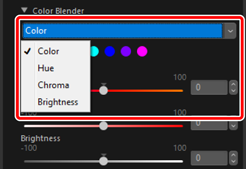
[Color (Färg)]
Klicka på en av de åtta färgerna för att justera [Hue (Nyans)], [Chroma (Färgstyrka)] och [Brightness (Ljushet)].
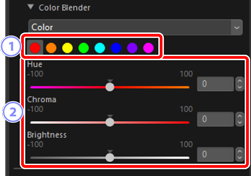
Color Selection (Färgval)
- Klicka på färgen som du vill justera i bilden. En gul markering visas i det övre högra hörnet för den justerade färgen.
[Hue (Nyans)]/[Chroma (Färgstyrka)]/[Brightness (Ljushet)]
- Justera nyansen, färgstyrkan (mättnad) och ljusheten för den valda färgen.
[Hue (Nyans)]
Justera nyansen för respektive färg. Detta återspeglar också resultatet av denna justering om parametern [Hue (Nyans)] under [Color (Färg)] har justerats.
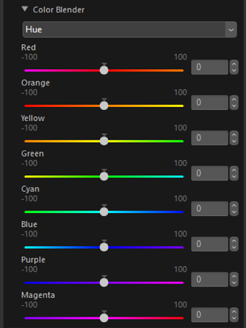
[Chroma (Färgstyrka)]
Justera färgstyrkan (mättnad) för respektive färg. Detta återspeglar också resultatet av denna justering om parametern [Chroma (Färgstyrka)] under [Color (Färg)] har justerats.
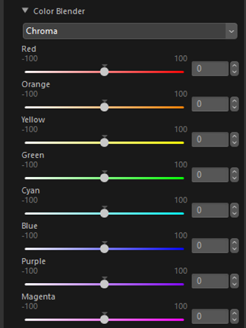
[Brightness (Ljushet)]
Justera ljusheten för respektive färg. Detta återspeglar också resultatet av denna justering om parametern [Brightness (Ljushet)] under [Color (Färg)] har justerats.
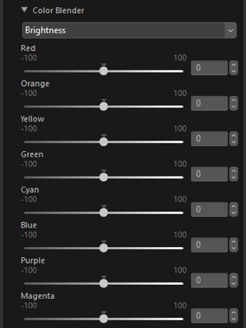
“Color Grading (Färgtoning)”
Justera färgtonerna för högdagrar, mellanfärgtoner och skuggor med [Hue (Nyans)] och [Chroma (Färgstyrka)] eller ljushet med [Brightness (Ljushet)]. Välj färgerna intuitivt med färghjulet.
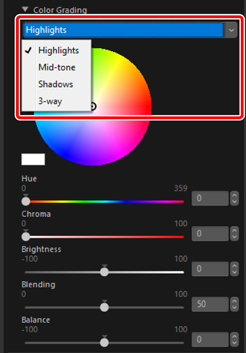
[Highlights (Högdagrar)]/[Mid-tone (Mellanfärgton)]/[Shadows (Skuggor)]
Justera färgtonen och ljusheten för högdagrar, mellanfärgtoner och skuggor. Välj den färg som ska användas från färghjulet och skjutreglagen [Hue (Nyans)] och [Chroma (Färgstyrka)].
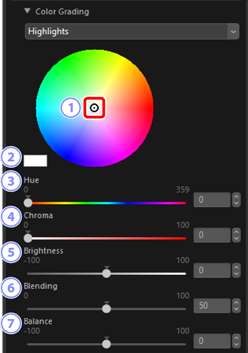
Hjulhandtag
- Om du vill använda en färg på bilden klickar du inne i färghjulet eller drar i hjulhandtaget. Reglagen [Hue (Nyans)] och [Chroma (Färgstyrka)] flyttas med hjulhandtaget.
Vald färg
- Visar den färg som för närvarande är vald på hjulhandtaget eller reglagen [Hue (Nyans)] och [Chroma (Färgstyrka)]. Ljusheten är fast inställd på 100 och ändras inte även om du justerar skjutreglaget [Brightness (Ljushet)].
[Hue (Nyans)]
- Välj en färg. Hjulhandtaget rör sig med skjutreglaget.
[Chroma (Färgstyrka)]
- Justera färgstyrkan för den valda nyansen. Hjulhandtaget rör sig med skjutreglaget.
[Brightness (Ljushet)]
- Justera ljusheten.
[Blending (Blandning)]
Justera graden av överlappning i [Highlights (Högdagrar)], [Mid-tone (Mellanfärgton)] och [Shadows (Skuggor)]. Öka värdet för [Blending (Blandning)] för att blanda färgen för varje område. Om värdet minskas kommer den inställda färgen för varje område att påverkas mindre av färgerna i andra områden.
- [Blending (Blandning)]-värdet är ett gemensamt värde bland [Highlights (Högdagrar)], [Mid-tone (Mellanfärgton], [Shadows (Skuggor)] och [3-way (3-vägs)]. Om du justerar värdet [Highlights (Högdagrar)] justeras även värdena [Mid-tone (Mellanfärgton)], [Shadows (Skuggor)] och [3-way (3-vägs)].
[Balance (Balans)]
Justera balansen mellan högdagrar och skuggor. Välj högre (positiva) värden för att öka intervallet av högdagrar, lägre (negativa) värden för att bredda intervallet av skuggor.
- [Balance (Balans)]-värdet är ett gemensamt värde bland [Highlights (Högdagrar)], [Mid-tone (Mellanfärgton)], [Shadows (Skuggor)] och [3-way (3-vägs)]. Om du justerar värdet [Highlights (Högdagrar)] justeras även värdena [Mid-tone (Mellanfärgton)], [Shadows (Skuggor)] och [3-way (3-vägs)].
[3-way (3-vägs)]
Justera samtidigt färgtonen för [Highlights (Högdagrar)], [Mid-tone (Mellanfärgton)] och [Shadows (Skuggor)].
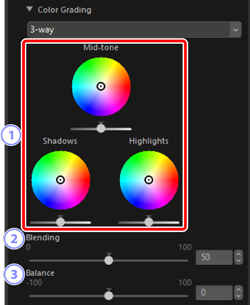
Färghjul/skjutreglage för ljushet
Färghjul för [Highlights (Högdagrar)], [Mid-tone (Mellanfärgton)] och [Shadows (Skuggor)].
- Flytta hjulhandtaget för att välja en färg.
- Justera ljusheten med skjutreglaget under varje färghjul.
[Blending (Blandning)]
Justera graden av överlappning i [Highlights (Högdagrar)], [Mid-tone (Mellanfärgton)] och [Shadows (Skuggor)]. Öka värdet för [Blending (Blandning)] för att blanda färgen för varje område. Om värdet minskas kommer den inställda färgen för varje område att påverkas mindre av färgerna i andra områden.
- [Blending (Blandning)]-värdet är ett gemensamt värde bland [Highlights (Högdagrar)], [Mid-tone (Mellanfärgton], [Shadows (Skuggor)] och [3-way (3-vägs)]. Om du justerar värdet för [3-way (3-vägs)] justeras också värdena [Highlights (Högdagrar)], [Mid-tone (Mellanfärgton)] och [Shadows (Skuggor)].
[Balance (Balans)]
Justera balansen mellan högdagrar och skuggor. Välj högre (positiva) värden för att öka intervallet av högdagrar, lägre (negativa) värden för att bredda intervallet av skuggor.
- [Balance (Balans)]-värdet är ett gemensamt värde bland [Highlights (Högdagrar)], [Mid-tone (Mellanfärgton)], [Shadows (Skuggor)] och [3-way (3-vägs)]. Om du justerar värdet för [3-way (3-vägs)] justeras också värdena [Highlights (Högdagrar)], [Mid-tone (Mellanfärgton)] och [Shadows (Skuggor)].
